表格型式定義表格中顯示的資料並控制表格外觀。
定義新的表格型式的步驟
在表格型式類型上按一下右鍵,然後按一下「新建」以建立新表格型式。
- 在「工具區」的「設定」頁籤上,在表格型式類型名稱上按一下右鍵,然後按一下「」。
- 在「表格型式」對話方塊中,按一下「資訊」頁籤。
- 輸入名稱。
- 按一下「確定」。
定義表格標題的步驟
標題顯示在表格的第一列中。
註: 除了定線表格以外,無法將性質欄位定義為表格標題。
- 在「表格型式」對話方塊中,按一下「資料性質」頁籤。
- 在「結構」下,按兩下表格標頭頂列中的表格標題元素。「文字元件編輯器」隨即開啟。
- 輸入標題。
- 使用編輯選項來設定文字的格式。
- 按一下「確定」。
定義表格文字型式的步驟
定義表格型式的文字性質,例如文字型式和高度。
- 在「表格型式」對話方塊中,按一下「資料性質」頁籤。
- 在「文字設定」下,從「標題型式」、「標頭型式」和「資料型式」清單中選取文字型式。
- 在「文字設定」下,設定「標題型式」、「標頭型式」和「資料型式」文字型式的文字高度。
- 按一下「確定」。
將性質欄位連結至表格列的步驟
可用性質為表格類型專用。例如,點表格性質僅包括與點相關的那些性質,例如點編號。
地形圖例表格型式包含「地形範圍顏色」性質,此性質在指定欄中顯示顏色樣本。
- 在「表格型式」對話方塊中,按一下「資料性質」頁籤。
- 在「結構」下,按兩下「欄值」儲存格以開啟「文字元件編輯器」。
- 按一下「性質」頁籤。
- 在「性質」清單中,選取一個性質並輸入「修改子」值。
- 按一下
 將性質插入到視窗中。
將性質插入到視窗中。 - 按一下「確定」。
定義表格顯示的步驟
指定表格型式的圖層、顏色和線型選項。
- 在「表格型式」對話方塊中,按一下「顯示」頁籤。
- 在「視圖方向」清單中,選取「2D」或「3D」。
- 指定每個元件類型的顯示選項。
- 按一下「確定」。
刪除表格型式的步驟
使用「工具區」中的「設定」樹狀目錄來刪除表格型式。
- 在「工具區」的「設定」頁籤上,展開物件集合,展開表格型式類型集合 (如果存在),在表格型式名稱上按一下右鍵,然後按一下。
例如,若要刪除名為「標準」的地形方向表格型式,請執行以下作業:
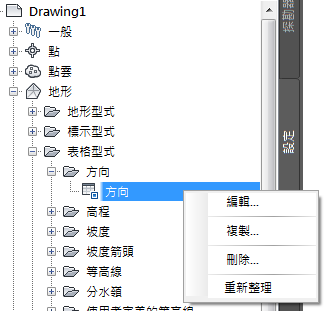 註: 但無法刪除圖面中已經使用的型式。
註: 但無法刪除圖面中已經使用的型式。
啟用文字折繞的步驟
對於設定了「手動」寬度的欄,可以啟用「文字折繞」選項。此選項將使超過字元限制的文字折繞,而不會截短文字。
- 在「表格型式」對話方塊中,按一下「資料性質」頁籤。
- 在「表格設定」下,選取「折繞文字」勾選方塊。
- 按一下「確定」。